スマホを使っていると、アプリがフリーズしてしまったり、音が出なくなったりと不具合が起きることがあります。
そんなアプリの不具合に有効な手段のひとつが「アプリの再起動」です。
この記事では、スマホにおける「アプリの再起動」の内容、iPhone、Androidでのやり方を解説していきます。ぜひ参考にしてみてください。
アプリの再起動とは?
「アプリの再起動」とは、文字通りアプリを再起動することです。
具体的には、起動中のアプリを完全に終了させてから、もう一度起動させることを言います。
例えば、メールアプリを再起動したい場合は、メールアプリを完全に終了させてから、メールアプリを起動します。これでメールアプリの再起動が完了です。
アプリの終了と言っても、ホームボタンを押して、アプリの画面を閉じてもアプリは、完全に終了していないので注意してください。これは初心者にありがちな間違いです。
詳しい手順は、「アプリを再起動する手順」でご紹介します。
アプリを再起動する目的は?
故意にアプリを終了させて、再び起動させる「アプリの再起動」には、どういった意図があるのか、と疑問に感じる方もいるかもしれません。
多くの場合は、アプリが不安定になったり、バグを起こしたりした時などの不具合の際に、トラブルを解決するための手段として行われます。
アプリがフリーズして全く動かなくなった、ゲームの音ズレがひどい、アプリの画面が真っ暗で何も見えないなど、あらゆるアプリのトラブルで改善を期待できます。
アプリを再起動する手順
一般的な手順は、マルチタスク画面からアプリを終了させてから、もう一度ホーム画面などからアプリアイコンをタップして起動しなおします。
アプリによっては、アプリ内に再起動ボタンが用意されているものもあります。
今回は、全てのアプリで行えるマルチタスク画面からアプリを終了させて、再起動する手順を紹介していきます。
再起動は、次の2ステップです。
- 再起動したいアプリを完全に終了する
- そのアプリをもう一度起動する
操作手順は、お持ちの機種によって異なる場合があります。Android、iPhoneの操作手順を紹介しています。詳しくは下記をご覧ください。
Androidの操作手順
ここでは試しにAQUOS sense SH-01K(Android8.0)を使って、LINEアプリを再起動してみます。
- タスク画面をタップして、マルチタスク画面を起動させます。※1
- LINEのアプリプレビューをスワイプ(または【×】をタップ)して終了させます。※2
- ホーム画面などから【LINEのアイコン】をタップして起動させます。
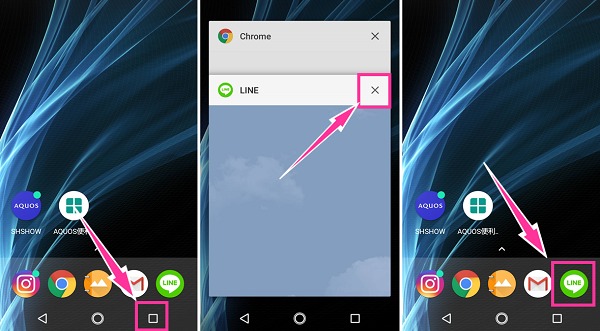
※1:マルチタスク画面の呼び出しは、機種によって操作方法が異なる場合があります。AQUOS senseのようにタスクボタンをタップする機種もあれば、長押しの機種もあります。タスクボタンが表示しない機種や非表示に設定にしている場合は、ジェスチャー操作で呼び出すことができます。
※2:Androidの場合は、アプリの終了をマルチタスク画面ではなく、設定画面から行うこともできます。詳しい手順は下記をご覧ください。
AQUOS sense SH-01K(Android8.0)の場合は、次の手順でアプリを完全に停止させることができます。
<設定からアプリを停止する手順>
【設定】⇒【アプリと通知】⇒【アプリ情報】⇒【LINE】⇒【強制停止】⇒【OK】
iPhoneの操作手順
ここでは試しに、iPhone 11 ProでLINEアプリを再起動してみます。
- マルチタスク画面を起動させます(画面下から上方向スワイプして画面中央付近で指を止めます)※3
- LINEのアプリプレビューを上方向にスワイプして終了させます。
- ホーム画面に戻って、LINEのアイコンをタップして起動させます。
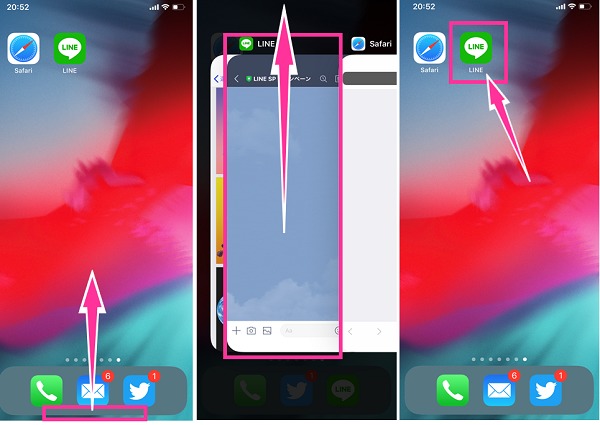
※3:ホームボタンがあるiPhoneの場合は、ホームボタンをダブルクリックでマルチタスク画面を表示させることができます。
「アプリの再起動」に似ている用語
今回紹介した「アプリの再起動」に似ている用語として、「アプリの再インストール」や「スマホの再起動」があります。
似ていると言っても全くの別ものですので、間違えないように、この機会にしっかり覚えておきましょう。
どちらも「アプリの再起動」と同じく、アプリに不具合が起きた際の対処方法として用いられることが多いです。
簡単に説明すると、
- アプリの再インストール:アプリを削除してからもう一度インストールし直すこと
- スマホの再起動:スマホの電源を切って、もう一度電源を入れなおすこと
を言います。
アプリの再インストールとは?スマホでのやり方や注意点【iPhone&Android】









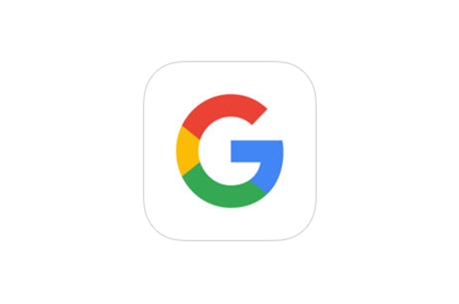





コメントを残す